漫画はもちろん、ラノベや小説・文芸、ビジネス・実用書など様々な電子書籍が購入できるdブックですが、お買い物する際はネットショッピングと同じようにオンラインで決済を行います。
支払い方法の種類は電子書籍ストアによって大きく異なるので、利用したい決済方法に対応していないことも。
そこでこのページでは、dブックで利用できる支払い方法の種類とお支払いの流れについてご紹介いたします。
dブックで利用できるお支払い方法は?

dブックでお買い物する際は下記のお支払い方法が利用できます。
- クレジットカード(VISA/JCB/MasterCard/AMERICAN EXPRESS)
- d払い(電話料金合算払い)
- d払い残高
- dポイント
auかんたん決済やソフトバンクまとめて支払い、電子マネーなどは利用できないので、ドコモ以外のキャリアを利用している方は、やや利用しづらくなっています。
auやソフトバンク、MVNOサービスを利用している方は、クレジットカードやd払い残高、dポイントでの決済が主な支払い方法になります。
クレジットカードはVISA、MasterCard、JCB、AMERICAN EXPRESSが利用できます。
通常、dブックでお買い物すると購入金額(税抜)の1%がdポイントで還元されますが、ドコモのクレジットカード「dカード」を使ってお支払いするとさらに2%がdポイントで還元されるのでお得です。
複数の支払方法の併用について
dポイントは他の支払い方法と併用してお支払いすることができます。
例えば、クレジットカードとdポイント、d払いとdポイントのように、保有しているdポイントを一部使用してお支払いできます。
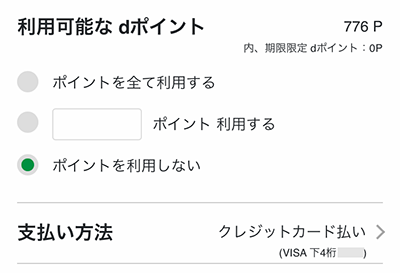
併用するポイントは決済時に入力して、その分をdポイントで支払うことができます。
もちろん、全額ポイントで支払うことも可能です。
クレジットカード情報の登録・変更方法
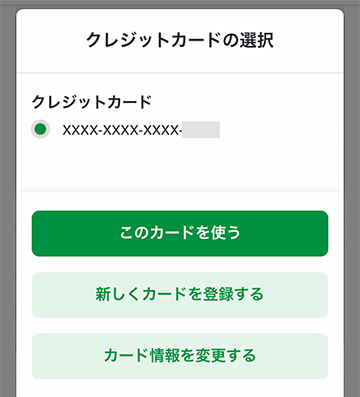
利用するクレジットカードの新規登録や変更、削除は購入手続きの決済選択画面にて行うことができます。
執筆時点では「マイページ」で新規登録・変更などすることができません。
クレジットカード選択画面でカードの新規登録やカード情報の変更手続きが行えます。
決済後の返金について
デジタルコンテンツの性質上、決済を行うと返金や返品はできないので、購入する前にしっかり確認して決済しましょう。
dブックでクレジットカードを使ってお支払いする流れ
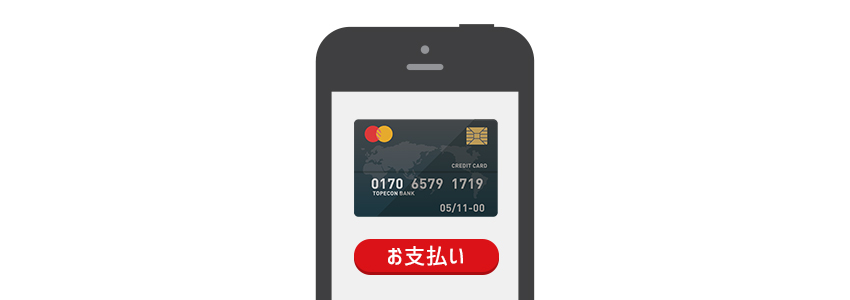
ここからはクレジットカードを使ったお支払いの仕方について解説いたします。
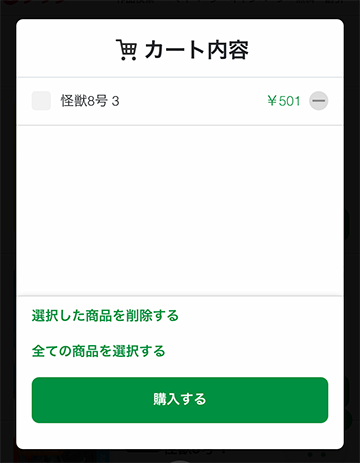
dブックは購入画面にてクレジットカードの新規登録や変更ができるようになっているので、まずは購入する作品をカートに入れて、購入手続きへと進んでください。
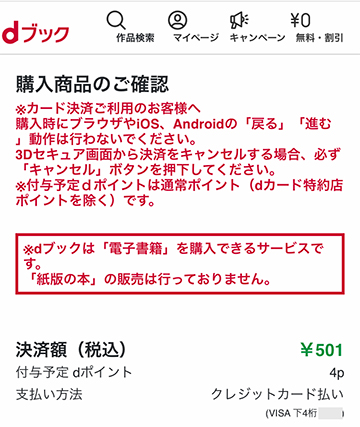
購入画面では、
- カート内容の確認
- dポイントの利用設定
- 支払い方法の設定
- 使用するクーポンの設定
- メールサービスの登録設定
が行えます。
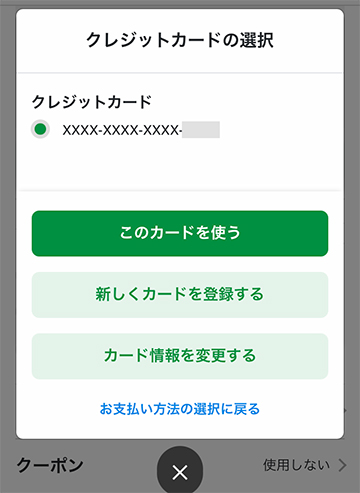
「支払い方法」をタップするとクレジットカードの登録・変更が行えます。
初めてdブックを利用する人で、クレジットカードを登録されていない方は「新しくカードを登録する」から新規で登録してください。
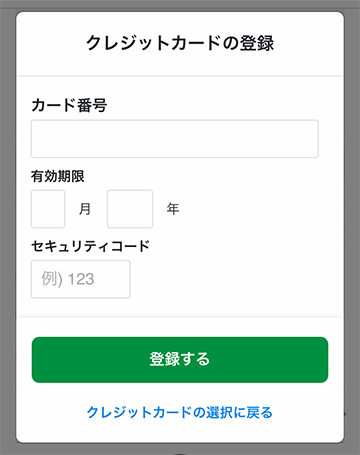
カード番号、有効期限、セキュリティコードを入力して「登録する」ボタンで登録できます。
クレジットカードの登録または選択できたら、「購入する」ボタンをタップします。
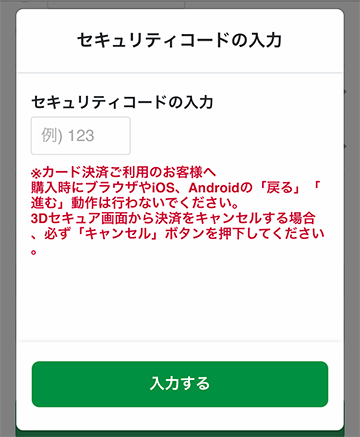
セキュリティコードを求められるので入力します。
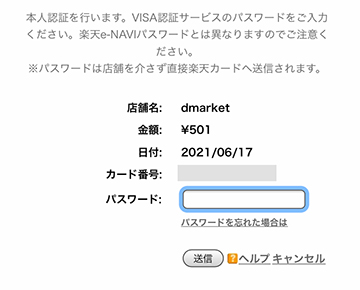
筆者の場合、VISA認証サービスのパスワードを求められたので入力して送信します。
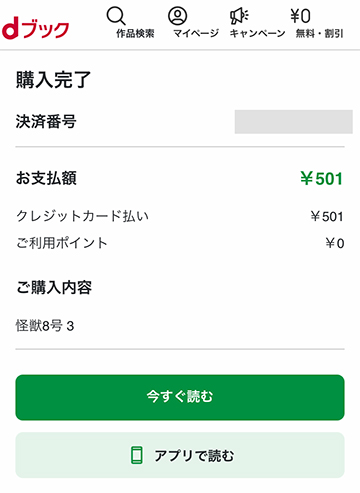
これでクレジットカード払いでの購入は完了です。
dポイントを保有している方で、全額ポイントで支払う場合はお支払い画面で「ポイントを全て利用する」にチェックを入れて購入してください。
まとめ
dブックの支払い方法はクレジットカードのほか、d払い(電話料金合算払い)やd払い残高、dポイントが利用できます。
ドコモ回線を契約している人はd払いが使えるので便利ですが、ドコモ以外のユーザーはクレジットカードとd払い残高、dポイントのみ利用できます。
他の電子書籍ストアと比べて、利用できる支払い方法がやや少ないdブックですが、ドコモの携帯電話を契約している人や、普段からクレジットカードを利用している方は特に不便に感じないと思います。
auやソフトバンクを利用している方はキャリア決済が利用できないので、どうしてもauかんたん決済やソフトバンクまとめて支払いでお買い物したい場合は、他の電子書籍ストアを検討しましょう。


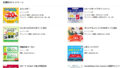
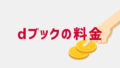
コメント